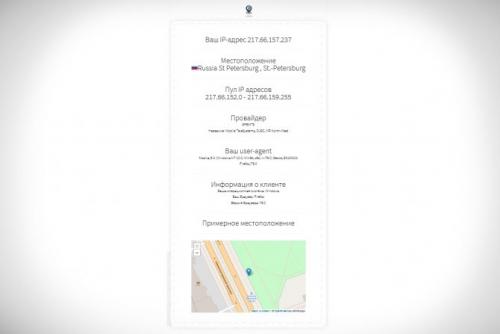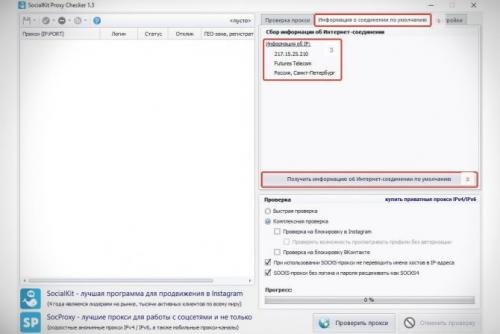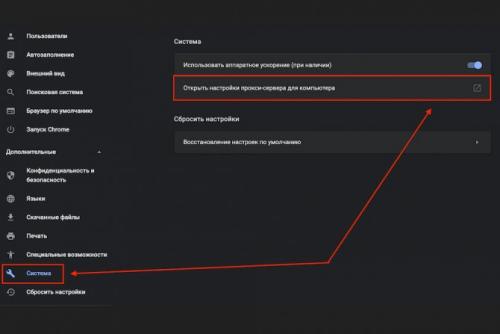Пример настройки UDP-прокси на интернет-центре Keenetic Ultra. Настройка UDP Proxy для IPTV Smart TV
Пример настройки UDP-прокси на интернет-центре Keenetic Ultra. Настройка UDP Proxy для IPTV Smart TV
IPTV – технология передачи данных по протоколу IP, которая разработана для трансляции цифровых телевизионных каналов через интернет. Не следует сравнивать с интернет-телевидением, где используется потоковое
Интерактивное телевидение обладает рядом преимуществ перед иными способами телевизионного вещания:
- не нужно дополнительное аппаратное обеспечение (ресивер, антенна);
- ряд дополнительных услуг;
- функция продолжения просмотра с места остановки.
Подключить данную услугу можно через:
- веб-обозреватель;
- программы;
- маршрутизатор с поддержкой соответствующей функции;
- приставку с IPTV.
Рассмотрим, как осуществляется настройка IPTV через роутер и телевизионную приставку.
Приставка
Подключение IPTV через приставку мало чем отличается от настройки телевизионного тюнера. Приставка подключается к маршрутизатору посредством Ethernet-интерфейса или Wi-Fi. Присутствуют на ней и иные коммуникационные разъемы:
- AV – для подключения старых телевизионных приёмников;
- USB – для внешних накопителей;
- HDMI – для коммутации с современными панелями.
После соединения приставки с ТВ и роутером её следует настроить:
- указать правильное время и дату;
- выбрать используемый тип интерфейса;
- в системных настройках указываем NTP-сервер, например, pool.ntp.org;
- сохраняем новую конфигурацию и перезагружаем устройство.
Название опций и пунктов меню могут отличаться в различных моделях.
Рассмотрим, как подключить IPTV через интернет на различных роутерах и телевизорах. Начнём с маршрутизаторов.
Маршрутизатор
В большинстве устройств установка IPTV осуществляется несколькими кликами (поставить галочку и сохранить настройки), но везде есть свои особенности.
D-Link
В зависимости от ситуации, способа подключения и предоставленных поставщиком интернет-услуг данных, есть три способа, как подключить Wi-Fi роутер для IPTV.
- Для входа в веб-интерфейс настроек в браузере переходим по адресу 168.0.1. IPTV-приставка подключается к роутеру через кабель.
- Открываем настройки и переходим в раздел «Подключение мультимедиа-устройств».
- Выбираем интерфейс, посредством которого приставка подключается к роутеру.
На этом все.
- Функция IGMP Proxy на роутерах D-Link дарит возможность смотреть IPTV на ПК и телевизорах, которые подключаются в домашнюю сеть. Если она деактивирована, в «Настройках соединения» переходим во в кладку «WAN» и активируем данную опцию для используемого интерфейса.
- Виртуальные сети (VLAN) с ID:
- Переходим на начальную страницу и кликаем по пункту «Подключение мультимедийных устройств».
UDP Proxy IPTV. Что такое UDP-прокси?
Прокси-сервер UDP был создан для преобразования многоадресного трафика UDP IP-телевидения в одноадресный ТСР. Если вы хотите комфортно смотреть IPTV на телефонах с ОС Андроид, планшетах, смарт-TB и игровых консолях с помощью Wi-Fi, эта функция будет очень полезна.

У этой программы существуют две цели:
- передача IP-ТВ в локальной сети на базе OC Windows;
- непрерывная передача IP-ТВ через роутер в качестве НТТР-трафика.
Прокси UDP появился в микропрограммах с версии V2.02 (ХХХ.1) В2, где была добавлена функция для просмотра интерактивного TB на домашних устройствах и плеерах, не поддерживающих мультикастовые потоки.
Если в обычном плеере есть IPTV, абонент может его смотреть, но трансляция будет осуществляться через НТТР. Поэтому и был разработан прокси UDP.
Большим преимуществом использования UDP-прокси на роутерах и ПК является надежность передачи пакетов трафика IP-ТВ, возможность просмотра фактически на любом устройстве и качественное телевидение высокой четкости. Канал также более стабильный.
Как узнать свой адрес прокси-сервера и порт?
Есть 3 распространённых способа определить эти данные:
- 1 способ — сервис Socproxy.ru/ip. Воспользуйтесь обычно используемым браузером на своем телефоне либо персональном компьютере, и перейдите по ссылке: https://socproxy.ru/ip. Откроется домашняя страница, на которой будет отображаться действующий сетевой адрес и прокси.

- 2 способ — утилита SocialKit Proxy Checker. Загрузите и установите программу для проверки прокси SocialKit. После полной загрузки запустите утилиту на компьютере. Щелкните “Информация о подключении по умолчанию”. Появится необходимая вам информация.

- 3 способ — через браузер (Гугл Хром, Опера и т.д.). Когда прокси используется в браузере, параметры можно посмотреть там же. Чтобы это сделать, откройте в настройках раздел «Дополнительно» и кликните «Система». Далее нажмите «Открыть настройки прокси ПК».Перед вами откроется окно, в котором указаны IP-адрес и порт (отобразится после двоеточия). При условии, если присутствуют имя пользователя и пароль, они таким же образом будут отображаться здесь.

Что такое непроксированный UDP?
Непроксированный UDP — это прокси, защищённый от утечки реального IP-адреса через WebRTC.
WebRTC (от английского real-time communications — коммуникации в реальном времени) — это технология, обеспечивающая организацию потоковой передачи данных между приложениями в режиме реального времени. Использование этой техники может выявить ваш реальный IP-адрес.
UDP Proxy vintera TV. ДОБАВИТЬ ПЛЕЙЛИСТ ПРОВАЙДЕРА
Если Ваш провайдер транслирует ТВ-каналы в своей сети, то Вы можете подключить его список в раздел "IPTV"(ТВ Провайдера).
Пришлите нам на почту: 1 . Ваш IP-адрес (нам необходим ваш внешний IP-адрес. Узнать его можно, через наш сайт при отправке формы, или с помощью приложения ViNTERA.TV для Вашего SmartTV телевизора).Просьба в комментарии обязательно указывать: 2. Плейлист провайдера (файл формата .m3u ). Его можно скачать с официального сайта Вашего провайдера);
3. Марку и модель Вашего устройства просмотра.
Как правило, подключение плейлиста происходит в течение недели, о чем Вы получите письменное уведомление.
Структура плейлиста должна выглядеть таким образом:
Рекомендуется строго соблюдать последовательность строк #EXTINF и URL, рекомендуется не превышать разрешенное число каналов (300), удалить строки URL начинающиеся с https, mms, rtmp и использовать в названиях каналов только латинские и русские буквы.
Если вы указали статический (постоянный) IP адресе, ваш плейлист подключается как индивидуальный.
Просим присылать плейлист в соответствии с этими правилами. Заранее благодарим.
При интеграции нового плейлиста, старый удаляется (присылать подряд несколько плейлистов не имеет смысла)!
Внимание!
Если у Вас в разделе "ТВ Провайдера" на SmartTV телевизоре ТВ-каналы провайдера отображаются, но не воспроизводятся, то Вам нужно:
- выяснить, вещает ли Ваш провайдер ТВ-каналы в открытом режиме (например, установив бесплатное приложение ViNTERA.TV на Ваше мобильное устройство на базе Android / iOS и проверив работоспособность каналов в разделе "ТВ провайдера");
- если вещает, то Вам необходимо в настройках роутера включить UDPProxy (поставить галочку)
- посмотреть в настройках роутера IP-адрес роутера и номер порта в настройках UDPProxy роутера (или внести значение номера порта самим, если там указано значение 0, например, 31768)
- в приложении на телевизоре в настройках UDPProxy ввести эти данные (IP-адрес роутера и номер порта UDPProxy роутера).
UDP Proxy ростелеком.
Странно, я расписал как надо сделать, а Вы применили мой способ поверх Вашего.
Я даже в шоке, что оно работает.
1) Важное и осовное (ёщё раз):
Мы разделили один порт (убрали его из общего состава) (у Вас порт3 кажется) и сделали его
вместе с портом1. ЭТО на уровне физики почти. ЭТО как удлинитель, то есть порт3 сейчас и постоянно
будет смотреть в сторону провайдера (Ростелекома), никаких DHCP сервера на бридже IPTV
создавать и поднимать не надо, за это Ростелеком может Вас "отругать", и приставке это тоже не понравиться.
У Ростелекома приставка получает адрес сама, услуга IPTV автоматом всё делает, создаёт адрес приставке
(от провайдера) и прочее прочее, включая шлюзы, ДНСы.
Зачем Вы делаете то, чего не было указано с моей стороны?
2) Как подтверждение тому, что в первом пункте мы делаем всё правильно и такая схема рабочая,
могу привести примеры, что и в родном роутере от Ростелекома обычно порт IPTV выделен иным
цветом и в настройках также настраивается что он для IPTV (то есть их роутер работает по такому
же принципу, отделять порт отдельный и делать его в состав не локальной сети клиента, а
принадлежащий провайдеру).
2.1) И ещё, контрольный пример: у многих Длинков и КИнетиков = такая же логика есть в настройках,
можно указать какой порт будет вместе с портом WAN (то есть также создаётся логика,
что указанный порт, например порт3 в Кинетике будет вместе работать с тем же трафиком,
что приходить на порт WAN).
Всё это показывает наглядно, что надо лишь создать отдельный бридж, засунуть туда порты,
и всё.
Давать приставке адресацию от нашего роутера, поднимать сервисы (DHCP) - не надо!
3) Также по Вашему конфигу вижу что Вы ставили IGMP-прокси, да, этот пакет позволяет
обрабатывать и смотреть IPTV без приставки, программно, при этом он очень
сильно нагружает роутер, и его настройка с Ростелекомом не тривиальна и сложна.
NB:
Поэтому отключайте пакет IGMP, потом удаляйте, отключите на бридже IPTV DHCP сервер,
и уберите на нём адрес вообще.
И не совсем понял откуда у Вас IPv6 взялся на роутере ?
Udp-прокси для peers TV. Бесплатное телевидение на телевизорах с функцией Смарт ТВ
SS-IPTV
Samsung SmartTV: некоторые модели.
LG SmartTV: некоторые модели.
Sony Smart TV: некоторые модели.
Philips Smart TV: некоторые модели.
Инструкции по установке
Проверьте работает ли у вас на компьютере наше телевидение. Для этого установите IPTV плеер ( ИНСТРУКЦИЯ ). Если работает, то скорее всего ваш телевизор не поддерживает протокол multicast, по которому мы транслируем телевидение. И значит вам нужно настроить UDP-HTTP Proxy сервер в вашей домашней сети. Для этого рекомендуем настроить службу UDP-HTTP Proxy на вашем роутере, если таковая имеется. Такая служба точно есть на всех роутерах Zyxel серии Keenetic (), на большинстве роутеров ASUS () и SNR. После запуска UDP-HTTP Proxy сервера, на всех ваших домашних устройствах, необходимо прописать в настройках его адрес и порт.
Если ваш роутер не поддерживает службу UDP-HTTP Proxy сервер, то вы можете воспользоваться нашим сервером с адресом 176.120.191.164 и номером порта 4022.
Для работы телевидения через UDP-HTTP Proxy сервер в Sky@net IPTV Player нужно перейти в "Настройки" и прописать в пункт "Сетевой интерфейс" вместо Auto адрес этого сервера:порт, например - 192.168.1.1:4022, если вы настроили службу на роутере или 176.120.191.164:4022, если вы хотите воспользоваться нашим сервером. В приложении SS-IPTV на телевизоре нужно перейти в "Настройки", переключиться на вкладку "UDP прокси", поставить галочку на "Включить UDP to HTTP прокси" и вписать в поля IP адрес сервера и порт UDPProxy, например - 192.168.1.1:4022, если вы настроили службу на роутере или 176.120.191.164:4022, если вы хотите воспользоваться нашим сервером, затем нажать на зелёную кнопку пульта для сохранения настроек.
Peers.TV
Samsung SmartTV: некоторые модели.
LG SmartTV: некоторые модели.
Panasonic Smart VIERA: некоторые модели.
Инструкции по установке и список поддерживаемых моделей
Проверьте работает ли у вас на компьютере наше телевидение. Для этого установите IPTV плеер ( ИНСТРУКЦИЯ ). Если работает, то скорее всего ваш телевизор не поддерживает протокол multicast, по которому мы транслируем телевидение. И значит вам нужно настроить UDP-HTTP Proxy сервер в вашей домашней сети. Для этого рекомендуем настроить службу UDP-HTTP Proxy на вашем роутере, если таковая имеется. Такая служба точно есть на всех роутерах Zyxel серии Keenetic (), на большинстве роутеров ASUS () и SNR. После запуска UDP-HTTP Proxy сервера, на всех ваших домашних устройствах, необходимо прописать в настройках его адрес и порт.
Если ваш роутер не поддерживает службу UDP-HTTP Proxy сервер, то вы можете воспользоваться нашим сервером с адресом 176.120.191.164 и номером порта 4022.
Для работы телевидения через UDP-HTTP Proxy сервер в Sky@net IPTV Player нужно перейти в "Настройки" и прописать в пункт "Сетевой интерфейс" вместо Auto адрес этого сервера:порт, например - 192.168.1.1:4022, если вы настроили службу на роутере или 176.120.191.164:4022, если вы хотите воспользоваться нашим сервером. В приложении Peers.TV на телевизоре нужно перейти в "Настройки", переключиться на вкладку "UDP прокси", поставить галочку на "Включить UDP to HTTP прокси" и вписать в поля IP адрес сервера и порт UDPProxy, например - 192.168.1.1:4022, если вы настроили службу на роутере или 176.120.191.164:4022, если вы хотите воспользоваться нашим сервером, затем нажать на зелёную кнопку пульта для сохранения настроек.
VinteraTV
Samsung SmartTV:
LG SmartTV:
Sony SmartTV: некоторые модели.
Philips SmartTV:
Инструкции по установке и список поддерживаемых моделей
Проверьте работает ли у вас на компьютере наше телевидение. Для этого установите IPTV плеер ( ИНСТРУКЦИЯ ). Если работает, то скорее всего ваш телевизор не поддерживает протокол multicast, по которому мы транслируем телевидение. И значит вам нужно настроить UDP-HTTP Proxy сервер в вашей домашней сети. Для этого рекомендуем настроить службу UDP-HTTP Proxy на вашем роутере, если таковая имеется. Такая служба точно есть на всех роутерах Zyxel серии Keenetic (), на большинстве роутеров ASUS () и SNR. После запуска UDP-HTTP Proxy сервера, на всех ваших домашних устройствах, необходимо прописать в настройках его адрес и порт.
Если ваш роутер не поддерживает службу UDP-HTTP Proxy сервер, то вы можете воспользоваться нашим сервером с адресом 176.120.191.164 и номером порта 4022.
Для работы телевидения через UDP-HTTP Proxy сервер в Sky@net IPTV Player нужно перейти в "Настройки" и прописать в пункт "Сетевой интерфейс" вместо Auto адрес этого сервера:порт, например - 192.168.1.1:4022, если вы настроили службу на роутере или 176.120.191.164:4022, если вы хотите воспользоваться нашим сервером. В приложении Vintera.TV на телевизоре нужно перейти в настройки UDPProxy и там ввести IP адрес сервера и порт UDPProxy, например - 192.168.1.1:4022, если вы настроили службу на роутере или 176.120.191.164:4022, если вы хотите воспользоваться нашим сервером, затем нажать на зелёную кнопку пульта для сохранения настроек.